LG 32SQ730S-W Manuel du propriétaire
PDF
Descargar
Documento
Copyright © 2023 LG Electronics inc. Tous droits réservés. Smart Moniteur de LG MANUEL D’UTILISATION Veuillez lire ce manuel attentivement avant d’utiliser l’appareil et conservez-le pour pouvoir vous y reporter ultérieurement. 32SQ730S Les numéros de modèle et de série du produit sont situés à l’arrière et sur l’un de ses côtés. Inscrivez-les ci-dessous au cas où vous auriez besoin d’un service d’entretien ou de réparation. Déclaration de conformité du fournisseur Modèle Appellation commerciale LG N° de série Partie responsable LG Electronics USA, Inc. Adresse 111, Sylvan Avenue, North Building, Englewood Cliffs, NJ 07632 Courriel lg.environmental@lge.com FRANÇAIS www.lg.com Avant de lire ce manuel •• Veuillez lire ce manuel attentivement avant d’utiliser votre moniteur et le conserver pour pouvoir vous y reporter ultérieurement. •• Sur le site Web, vous pouvez télécharger le manuel qui comprend des renseignements sur l’installation, l’utilisation, le dépannage, les caractéristiques, la licence, etc., et consulter son contenu sur votre ordinateur ou votre appareil mobile. •• Guide de l’utilisateur : Pour de plus amples renseignements sur ce moniteur, lisez le GUIDE DE L’UTILISATEUR fourni avec le produit. -- Pour ouvrir le GUIDE DE L’UTILISATEUR → → [Assistance] → [Guide de l’utilisateur] Achat supplémentaires en option •• Les articles supplémentaires offerts en option peuvent être remplacés ou modifiés sans préavis à des fins d’amélioration de la qualité. Pour vous procurer ces articles, communiquez avec votre détaillant. Ces dispositifs ne fonctionnent qu’avec certains modèles. •• Le nom ou la conception du modèle peuvent changer à la suite de la mise à niveau des fonctionnalités du produit ou en raison des conditions ou des politiques du fabricant. •• Télécommande Magic : MR22GA (Le modèle MR22GA peut être utilisé conjointement avec certains téléviseurs, ainsi qu’avec ce moniteur Smart de LG.) Vérifiez les « caractéristiques techniques du module sans fil » pour savoir si votre modèle prend en charge la fonctionnalité Bluetooth et s’il peut être utilisé avec la télécommande Magic. •• Un câble pour brancher des périphériques externes doit être acheté séparément. Remarques •• Les caractéristiques du produit ou le contenu de ce manuel peuvent être modifiés sans préavis à des fins de mise à niveau des fonctionnalités du produit. •• Les articles fournis avec votre produit peuvent varier selon le modèle. •• L’illustration peut différer de votre moniteur. Précautions importantes Veuillez lire attentivement ces consignes de sécurité avant d’utiliser le produit. Toutes les consignes et les autres renseignements relatifs à la sécurité s’appliquent aux modèles ACL. •• Le non-respect de ces avertissements peut causer des blessures graves pouvant entraîner la mort ou endommager l’appareil ou d’autres biens. Précautions relatives à l’adaptateur c.a. et à l’alimentation électrique •• Si de l’eau ou une substance étrangère s’introduit dans le produit (moniteur, cordon d’alimentation ou adaptateur c.a.), débranchez immédiatement le cordon d’alimentation et communiquez avec le centre de service. -- Sinon, cela pourrait provoquer un incendie ou une décharge électrique en raison des dommages au produit. •• Ne touchez pas la prise d’alimentation ou l’adaptateur c.a. si vos mains sont mouillées. Si les broches de la fiche sont humides ou poussiéreuses, essuyez-les ou asséchez-les soigneusement avant d’utiliser le produit. -- Il pourrait autrement en résulter un incendie ou une décharge électrique. •• Assurez-vous d’enfoncer complètement la prise du cordon dans l’adaptateur c.a. -- Un branchement lâche pourrait causer un incendie ou une décharge électrique. •• Assurez-vous d’utiliser des cordons d’alimentation et des adaptateurs c.a. fournis ou approuvés par LG Electronics inc. -- L’utilisation de produits non approuvés pourrait provoquer un incendie ou une décharge électrique. •• Lorsque vous débranchez le cordon d’alimentation, tirez-le toujours par la fiche. Ne pliez pas le cordon d’alimentation avec une force excessive. -- Le cordon d’alimentation pourrait être endommagé, ce qui pourrait causer un incendie ou une décharge électrique. •• Veillez à ne pas marcher ou à ne pas poser d’objets lourds (p. ex. appareils électroniques, vêtements) sur le cordon d’alimentation ou l’adaptateur c.a. Prenez soin de ne pas endommager le cordon d’alimentation ou l’adaptateur c.a. avec des objets tranchants. -- Un cordon d’alimentation endommagé pourrait causer un incendie ou une décharge électrique. 2 •• Ne désassemblez, ne réparez ou ne modifiez jamais le cordon d’alimentation ou l’adaptateur c.a. -- Cela pourrait causer un incendie ou une décharge électrique. •• Utilisez uniquement le cordon d’alimentation fourni avec l’appareil ou un autre cordon autorisé par le fabricant. -- Sinon, cela pourrait provoquer un incendie ou une décharge électrique, ou endommager le produit. •• Utilisez uniquement une fiche et une prise murale correctement mises à la terre. -- Sinon, vous pourriez recevoir une décharge électrique ou subir des blessures, ou le produit pourrait être endommagé. •• N’utilisez pas une fiche endommagée ou desserrée. -- Cela pourrait entraîner une décharge électrique ou un incendie. •• Faites fonctionner l’écran uniquement à partir d’une source d’alimentation (c.-à-d. une tension) conforme aux caractéristiques indiquées. -- Sinon, le produit pourrait être endommagé, un incendie pourrait se produire, ou vous pourriez recevoir une décharge électrique. Si vous n’êtes pas sûr du type d’alimentation dont vous disposez, consultez un électricien certifié. •• En présence de tonnerre et d’éclairs, il est très dangereux de toucher le cordon d’alimentation ou les câbles de signaux. -- Cela pourrait provoquer une décharge électrique. •• Ne branchez jamais plusieurs rallonges, appareils électriques ou appareils de chauffage électrique sur une même prise murale. Utilisez une multiprise avec une borne de mise à la terre conçue pour être utilisée exclusivement avec l'ordinateur. -- Un incendie pourrait en résulter en raison de la surchauffe. •• Ne touchez pas la prise d’alimentation si vos mains sont mouillées. De plus, si les broches de la fiche sont mouillées ou couvertes de poussière, séchez-les complètement ou enlevez la poussière avant de brancher la fiche. -- Vous pourriez recevoir une décharge électrique en raison de l’excès d’humidité. •• Si vous ne prévoyez pas d’utiliser le produit pendant une longue période, débranchez le cordon d’alimentation du produit. -- La poussière accumulée peut provoquer un incendie, et la détérioration du matériau d’isolation peut entraîner des fuites électriques, des décharges électriques ou un incendie. •• Insérez la fiche d’alimentation fermement pour vous assurer que le cordon demeure toujours bien branché. -- Un branchement lâche peut provoquer un incendie. •• N’insérez aucun objet métallique ou conducteur dans les ouvertures du produit. En outre, ne touchez pas le câble d’alimentation juste après l’avoir branché sur la borne d’entrée murale. -- Vous pourriez recevoir une décharge électrique. •• La fiche c.a. permet d’effectuer le débranchement. Elle doit être facilement accessible en cas d’urgence. •• Veuillez vous assurer que l’appareil est installé à côté de la prise murale à laquelle il est raccordé et que la prise est facilement accessible. •• Assurez-vous de maintenir la prise, l’adaptateur c.a. et les broches de la fiche d’alimentation exempts de poussière ou de toute autre substance étrangère. -- Cela pourrait provoquer un incendie. •• Ne débranchez pas le cordon d’alimentation pendant que le produit est en cours d’utilisation. -- Une décharge électrique pourrait endommager le produit. •• Tant que cet appareil est branché sur la prise de courant murale c.a., il n’est pas déconnecté de la source d’alimentation c.a., et ce, même s’il est mis hors tension. Précautions relatives à l’installation du produit •• Gardez le produit à l’écart de toute source de chaleur, comme des appareils de chauffage ou des flammes nues. -- Cela pourrait entraîner des décharges électriques, un incendie, des défectuosités ou des déformations. •• Gardez le matériel anti-humidité et le matériel d’emballage en vinyle hors de la portée des enfants. -- Le matériel anti-humidité est dangereux pour la santé s’il est avalé. Si le matériel est avalé accidentellement, provoquez un vomissement et rendez-vous immédiatement à l’hôpital le plus proche. De plus, le matériel d’emballage en vinyle peut entraîner la suffocation. Gardez-le hors de la portée des enfants. •• Ne posez pas d’objets lourds sur le produit et ne vous asseyez pas dessus. -- Si le produit tombe ou si vous l’échappez, vous pourriez vous blesser. Gardez hors de la portée des enfants. •• Ne laissez pas les câbles de signal ou d’alimentation traîner dans les endroits où ils pourraient faire trébucher quelqu’un. -- La personne pourrait trébucher et causer une décharge électrique, un incendie, une panne du produit ou des blessures. •• Installez le produit dans un endroit sec et propre. Ne l’utilisez pas près de l’eau. -- La poussière et l’humidité peuvent provoquer des décharges électriques, un incendie ou endommager le produit. •• N’ajoutez pas d’accessoires qui n’ont pas été conçus pour ce moniteur. 3 •• Si vous sentez une odeur de fumée ou d’autres odeurs, ou si vous entendez un son étrange provenant du produit, débranchez le cordon d’alimentation et communiquez avec le service à la clientèle de LG. -- Si vous continuez d’utiliser le produit sans prendre les mesures appropriées, vous pourriez recevoir une décharge électrique ou provoquer un incendie. •• Si vous avez échappé le produit ou si le boîtier est brisé, éteignez l’appareil et débranchez le cordon d’alimentation. -- Si vous continuez d’utiliser le produit sans prendre les mesures appropriées, vous pourriez recevoir une décharge électrique ou provoquer un incendie. Communiquez avec le service à la clientèle de LG. •• Ne laissez pas tomber d’objets sur le produit et évitez tout impact avec celui-ci. Ne lancez jamais de jouets ou d’autres objets sur le produit. -- Cela pourrait causer des blessures, entraîner un dysfonctionnement de l’appareil ou endommager l’écran. •• Gardez le produit hors de la portée des enfants et ne placez pas de jouets à proximité de celui-ci. •• Veillez à ce que l’orifice de ventilation du produit ne soit pas obstrué. Laissez un espace de plus de 10 cm (3,9 po) entre le mur et le produit. -- Si vous installez le produit trop près du mur, il pourrait être déformé, un incendie pourrait se déclencher en raison de la montée en température de l’intérieur. •• Ne couvrez pas ce produit d’un tissu ou d’autres matériaux (p. ex. du plastique) lorsqu’il est branché. -- Le produit pourrait être déformé ou un incendie pourrait se produire en raison d’une surchauffe interne. •• Placez le produit sur une surface plane et stable qui est assez grande pour le soutenir. -- Si vous échappez le produit, vous pourriez vous blesser ou l’endommager. •• Installez le produit dans un endroit exempt d’interférences électromagnétiques. •• Gardez le produit loin de la lumière directe du soleil. -- Le produit pourrait être endommagé. •• Ne posez pas le produit sur le plancher. -- Les jeunes enfants ou d’autres personnes pourraient trébucher. •• N’installez pas ce produit sur un mur où il risque d’être exposé à de l’huile ou à des brouillards d’huile. -- Cela pourrait endommager le produit et le faire tomber. •• Pour les écrans munis d’un cadre brillant, l’utilisateur doit tenir compte de l’emplacement de l’écran, car le cadre peut refléter la lumière ou des surfaces brillantes environnantes. Précautions relatives au déplacement du produit •• Assurez-vous d’éteindre l’appareil. -- Sinon, cela pourrait entraîner des décharges électriques ou endommager le produit. •• Assurez-vous de retirer tous les câbles avant de déplacer le produit. -- Sinon, cela pourrait entraîner des décharges électriques ou endommager le produit. •• Ne portez pas le produit à l’envers en le tenant uniquement par la base du support pour le soulever ou le déplacer. -- Sinon, le produit pourrait tomber, ce qui pourrait l’endommager ou provoquer des blessures. •• Veillez à de ne pas heurter le produit lorsque vous le déplacez. -- Sinon, cela pourrait entraîner des décharges électriques ou endommager le produit. •• Assurez-vous que l’écran est dirigé vers l’avant et tenez-le avec les deux mains pour le déplacer. -- Si vous échappez le produit, le produit endommagé pourrait entraîner des décharges électriques ou un incendie. •• Ne placez pas le produit face vers le bas. -- Cela pourrait endommager l’écran ACL TFT. 4 Précautions relatives à l’utilisation et au nettoyage du produit •• Ne tentez pas de désassembler, de réparer ou de modifier le produit par vous-même. -- Sinon, cela pourrait entraîner un incendie ou une décharge électrique. -- Communiquez avec le service à la clientèle de LG pour toute demande de réparation. •• Pour nettoyer le produit, débranchez le cordon d’alimentation et frottez-le doucement avec un chiffon doux pour prévenir toute éraflure. Ne nettoyez pas le produit avec un linge mouillé et ne vaporisez pas d’eau ou d’autres liquides directement sur le produit. Cela pourrait causer une décharge électrique. (N’utilisez pas de produits chimiques comme du benzène, des diluants pour peinture ou de l’alcool.) •• Conservez le produit à l’abri de l’eau. -- Sinon, cela pourrait entraîner un incendie ou une décharge électrique. •• Évitez l’humidité et les températures élevées. •• Ne placez pas ou n’entreposez pas de substances inflammables à proximité du produit. -- Le non-respect de cette consigne peut provoquer une explosion ou un incendie. •• Gardez le produit propre en tout temps. •• Adoptez une position naturelle et confortable lorsque vous travaillez avec le produit. •• Prenez régulièrement des pauses lorsque vous travaillez avec le produit pendant de longues périodes. •• N’appuyez pas sur l’écran avec la main ou un objet pointu, comme un ongle, un crayon ou un stylo, et n’égratignez pas l’écran. •• Maintenez une distance adéquate avec le produit et reposez-vous de temps en temps. -- Votre vision pourrait être affectée si vous regardez le produit de trop près ou pendant trop longtemps. •• Réglez la résolution adéquatement en vous reportant au manuel d’utilisation. •• Gardez les petits accessoires hors de la portée des enfants. •• L’affichage d’une image fixe pendant une période prolongée sur le moniteur pourrait laisser une image rémanente ou une tache sur l’écran du moniteur. Pour éviter ce problème, utilisez un écran de veille et éteignez le produit lorsque vous ne l’utilisez pas. Une image rémanente ou une tache causée par une utilisation prolongée n’est pas couverte par la garantie de ce produit. •• N’utilisez pas d’appareils à haute tension à proximité du moniteur (p. ex. un tue-mouches électrique). -- Une décharge électrique pourrait endommager le moniteur. •• Vaporisez de l’eau sur un chiffon doux 2 à 4 fois pour nettoyer le cadre. Essuyez toujours dans le même sens. Une humidité excessive risque de tacher l’écran. EAU PRODUITS CHIMIQUES 5 Installation Soulèvement et déplacement du moniteur Veuillez noter les conseils suivants pour éviter d’égratigner ou d’endommager le moniteur ainsi que pour effectuer un transport sécuritaire sans égard au type ni à la taille du moniteur. •• •• •• •• •• •• •• •• •• Il est recommandé de déplacer le moniteur dans la boîte ou les matériaux d’emballage dans lesquels se trouvait le moniteur à l’origine. Avant de déplacer ou de soulever le moniteur, débranchez le cordon d’alimentation et tous les câbles. Lorsque vous tenez le moniteur, l’écran ne doit pas être orienté face à vous pour le protéger des dommages. Tenez fermement le haut et le bas du cadre du moniteur. Assurez-vous de ne pas tenir la partie transparente, le haut-parleur ou la grille du haut-parleur. Veillez à ce qu’au moins deux personnes soient présentes lors du transport d’un moniteur de grande taille. Lorsque vous transportez le moniteur, ne l’exposez pas à des secousses ou à des vibrations excessives. Lors du transport du moniteur, tenez le moniteur droit. Ne tournez jamais le moniteur sur son côté ou ne l’inclinez pas latéralement. N’appliquez aucune pression excessive pouvant déformer ou plier le châssis du cadre, car cela pourrait endommager l’écran. Lorsque vous manipulez le moniteur, faites attention de ne pas endommager les boutons en saillie. •• Évitez de toucher l’écran, car cela pourrait l’endommager. •• Lorsque vous fixez le socle au moniteur, placez l’écran vers le bas sur une table couverte ou une surface plane pour protéger l’écran contre les rayures. Installation sur un bureau •• Soulevez le moniteur et placez-le sur le bureau en position verticale. Laissez une distance d’au moins 100 mm (3,9 po) entre le moniteur et le mur pour assurer une ventilation adéquate. 100 mm (3,9 po) 100 mm (3,9 po) 100 mm (3,9 po) 100 mm (3,9 po) •• Débranchez toujours le cordon d’alimentation avant de déplacer ou d’installer le moniteur. Le non-respect de cette consigne peut provoquer une décharge électrique. •• Assurez-vous d’utiliser le cordon d’alimentation fourni avec l’appareil et de le brancher dans une prise murale mise à la terre. •• Si vous avez besoin d’un nouveau cordon d’alimentation, contactez votre détaillant local ou le distributeur le plus proche. 6 Réglage de l’inclinaison 1 Placez le moniteur monté sur la base du support en position verticale. 2 Modifiez l’inclinaison de l’écran. L’inclinaison de l’écran peut être modifiée de -5 ° à 20 ° vers l’avant ou l’arrière pour bénéficier d’un confort visuel optimal. •• Afin d’éviter toute blessure aux doigts lorsque vous ajustez l’écran, ne tenez pas la partie inférieure du cadre du moniteur, tel qu'il est illustré ci-dessous. •• Veillez à ne pas poser les doigts ou à ne pas les appuyer sur la surface de l’écran lorsque vous modifiez l’inclinaison du moniteur. Utilisation du verrou Kensington Le connecteur du système de sécurité Kensington est situé dans la partie inférieure du moniteur. Pour plus d’informations sur l’installation et l’utilisation de ce système de sécurité, consultez le manuel d’utilisation du verrou Kensington ou rendez-vous sur le site Web http://www.kensington.com. Reliez votre moniteur à un bureau à l’aide du câble du système de sécurité Kensington. 7 Déplacement et soulèvement du moniteur Si vous souhaitez déplacer ou soulever le moniteur, suivez ces instructions pour éviter de le rayer ou de l’endommager et pour assurer un déplacement en toute sécurité, quelle que soit sa forme ou sa taille. •• •• •• •• •• •• Il est recommandé de placer le moniteur dans sa boîte ou son emballage d’origine avant de tenter de le déplacer. Avant de déplacer ou de soulever le moniteur, débranchez le cordon d’alimentation et tous les autres câbles. Maintenez fermement la partie inférieure et le côté du cadre du moniteur. Ne tenez pas le panneau directement. Lorsque vous manipulez le moniteur, tenez-le de façon à ce que l’écran ne soit pas contre vous pour éviter de l’égratigner. Lorsque vous transportez le moniteur, ne l’exposez pas à des secousses ou à des vibrations excessives. Lorsque vous déplacez le moniteur, maintenez-le à la verticale, ne le tournez jamais latéralement et ne l’inclinez pas sur le côté. •• Évitez autant que possible de toucher l’écran du moniteur. -- Vous risqueriez d’endommager l’écran ou certains pixels qui permettent de composer l’image. •• Si vous utilisez le panneau du moniteur sans la base du support, le bouton multidirectionnel pourrait rendre le moniteur instable ou le faire tomber, ce qui pourrait endommager le moniteur ou vous blesser. Cela pourrait également entraîner des dysfonctionnements du bouton multidirectionnel. 8 Installation du support mural Ce moniteur présente les caractéristiques nécessaires pour l’ajout d’un support mural ou d’autres périphériques compatibles. Remarques •• Le support mural est vendu séparément. •• Pour plus d’informations sur l’installation, consultez le guide d’installation du support mural. •• Veillez à ne pas exercer une pression excessive lors du montage du support mural, cela pourrait endommager l’écran du moniteur. •• Avant d'installer le moniteur sur un support mural, retirez la base en suivant les étapes d'installation dans l'ordre inverse. Installation au mur Installez le moniteur à une distance d’au moins 100 mm (3,9 po) du mur et laissez environ 100 mm (3,9 po) d’espace de chaque côté du moniteur pour garantir une ventilation correcte. Pour obtenir des instructions d’installation détaillées, demandez conseil à votre détaillant local. Si vous souhaitez installer un support mural pivotant, consultez le manuel qui s’y rapporte. 100 mm (3,9 po) 100 mm (3,9 po) 100 mm (3,9 po) 100 mm (3,9 po) Pour installer le moniteur à un mur, fixez un support de fixation murale (offert en option) à l’arrière du moniteur. Assurez-vous que le support mural est correctement fixé au moniteur et au mur. Support de fixation murale (mm) Vis standard Nombre de vis Plaque de fixation murale (en option) 100 x 100 (3,9 x 3,9 po) M4 x L10 4 LSW 149 Remarques •• Une vis non conforme à la norme VESA peut endommager le produit et provoquer la chute du moniteur. LG Electronics n’est pas responsable des accidents liés à l’utilisation de vis non standards. •• Le kit d’installation du support mural contient le guide d’installation ainsi que tous les éléments nécessaires. •• Le support mural est offert en option. Pour vous procurer des accessoires en option, communiquez avec votre détaillant. •• La longueur des vis peut varier en fonction du support mural. L’utilisation de vis plus longues que la norme pourrait endommager l’intérieur de l’appareil. •• Pour plus d’informations, consultez le manuel d’utilisation du support de fixation murale. •• Débranchez toujours le cordon d’alimentation avant de déplacer ou d’installer le moniteur, pour éviter tout risque de décharge électrique. •• L’installation du moniteur au plafond ou sur un mur incliné pourrait le faire tomber et provoquer des blessures. Utilisez un support mural agréé par LG et contactez votre détaillant local ou une personne qualifiée. •• Évitez de trop serrer les vis. Vous risqueriez d’endommager le moniteur. Les dommages provoqués de cette manière ne sont pas couverts par la garantie du produit. •• Utilisez un support mural et des vis conformes aux normes VESA. Les dommages résultant de l’utilisation ou de la mauvaise utilisation de composants non appropriés ne sont pas couverts par la garantie du produit. •• Mesurée depuis l’arrière du moniteur, la longueur des vis ne doit pas excéder 8 mm (0,3 po). 9 Branchements Vous pouvez connecter différents périphériques externes à votre moniteur. Changez le mode d’entrée et sélectionnez le périphérique externe que vous souhaitez connecter. Pour en savoir plus sur la connexion de périphériques externes, reportez-vous au manuel d’utilisation accompagnant chaque appareil. Connexion à un ordinateur Certains câbles ne sont pas fournis. Ce moniteur prend en charge la fonction * *. : Fonction permettant à un ordinateur de reconnaître les appareils branchés par l’utilisateur sans nécessiter de configuration ni aucune autre intervention lors de la mise sous tension. Connexion HDMI •• Lors de la connexion du câble HDMI, le téléviseur et les périphériques externes doivent être éteints et débranchés. •• Formats audio HDMI pris en charge (selon le modèle) : Dolby Digital / Dolby Digital Plus (32 kHz / 44,1 kHz / 48 kHz), PCM (32 kHz/44,1 kHz/48 kHz/96 kHz/192 kHz) •• Pour une qualité d’image optimale, il est recommandé d’utiliser le moniteur avec une connexion HDMI. •• Pour assurer la conformité aux caractéristiques du produit, utilisez un câble d’interface blindé à noyau de ferrite, comme un câble HDMI. •• Si vous allumez le moniteur lorsqu’il est froid, il est possible que l’écran clignote. C’est normal. •• Des points rouges, verts ou bleus peuvent apparaître sur l’écran. Ce phénomène est tout à fait normal. •• Utilisez un câble HDMI®/™ haute vitesse (de moins de 3 m / 9,84 pi). •• Utilisez un câble certifié portant le logo HDMI. Si vous n’utilisez pas un câble certifié HDMI, l’écran peut ne pas s’afficher, ou une erreur de connexion peut survenir. •• Type de câble HDMI recommandé : -- Câble HDMI®/™ haute vitesse -- Câble HDMI®/™ haute vitesse avec Ethernet •• Si vous n’entendez aucun son en mode HDMI, veuillez vérifier les paramètres de votre ordinateur. Certains ordinateurs nécessitent que vous changiez manuellement la sortie audio par défaut pour HDMI. •• Si vous souhaitez utiliser le mode HDMI-PC, vous devez régler votre ordinateur/TVN au mode PC. •• Vous pourriez éprouver des problèmes de compatibilité si vous utilisez le mode HDMI-PC. •• Veillez à ce que le cordon d’alimentation soit débranché. •• Si vous connectez une console de jeu au moniteur, utilisez le câble fourni avec la console. 10 •• •• •• •• N’appuyez pas sur l’écran avec votre doigt pendant une période prolongée, puisque cela risquerait de produire un effet de distorsion temporaire à l’écran. N’affichez pas d’images fixes à l’écran pendant une période prolongée pour éviter tout problème d’image rémanente. Utilisez un écran de veille, si possible. Un appareil de communication sans fil placé près de votre moniteur peut avoir une incidence sur l’image. Pour que la connexion soit optimale, les connecteurs des câbles HDMI et des dispositifs USB devraient avoir un rebord de moins de 10 mm (0,39 po) d’épaisseur et de moins de 18 mm (0,7 po) de largeur. Si le câble ou la clé USB ne rentre pas dans le port USB du moniteur, servez-vous d’un câble de rallonge compatible avec . (Selon le modèle) * A< = 10 mm (0,39 po) * B< = 18 mm (0,7 po) Remarque •• Si l’appareil branché au port d’entrée prend également en charge le mode HDMI Deep Color, l’image pourrait être plus claire. Par contre, si l’appareil ne le prend pas en charge, ce mode pourrait ne pas fonctionner correctement. Dans ce cas, désactivez le réglage [HDMI Deep Color] du moniteur. •• → → [Général] → [Périphériques] → [Configurations de HDMI] → [HDMI Deep Color] Connexion USB de type C Permet de transmettre les signaux vidéo et audio numériques de votre ordinateur au moniteur. Certains concentrateurs USB pourraient ne pas fonctionner. Si un dispositif USB connecté à l’aide d’un concentrateur USB n’est pas détecté, connectez-le directement au port USB du moniteur. Remarques •• Le mode USB-C ne prend pas en charge le chargement rapide. Les convertisseurs de genre destinés au chargement rapide ne sont pas non plus pris en charge. •• Utilisez un câble USB-C certifié (1,5 m (4,92 pieds) ou moins). Si vous ne procédez pas ainsi, l’écran pourrait ne pas s’afficher ou un problème de connexion pourrait se produire. •• Le mode USB de type C n’est pas compatible avec le DPM. (sauf pour les États-Unis et le Canada) •• USB-C n’est pas compatible avec HDR. •• Le système d’alimentation et le mode d’alimentation de substitution (DP par USB de type C) sont pris en charge par le port USB de type C. •• Ces fonctions pourraient ne pas fonctionner correctement selon les caractéristiques techniques de l’appareil branché et l’environnement. •• Le port USB de type C n’est pas conçu pour être la source d’alimentation du moniteur, mais peut servir de source d’alimentation d’un ordinateur. Branchez l’adaptateur pour alimenter le moniteur. 11 Connexion de périphériques externes Certains câbles ne sont pas fournis. Connectez un récepteur HD, un lecteur DVD ou un magnétoscope au moniteur, puis sélectionnez le mode d’entrée approprié. Pour obtenir la meilleure qualité d’image et de son, il est recommandé de connecter les périphériques externes sur votre moniteur à l’aide de câbles HDMI. Connexion aux périphériques USB Le port USB du produit fonctionne comme un concentrateur USB. Remarques •• Il est recommandé d’installer toutes les mises à jour de Windows afin de garder le système à jour avant de connecter les périphériques au moniteur. •• Les périphériques sont vendus séparément. •• Un clavier, une souris ou un périphérique de stockage USB peuvent être connectés au port USB. •• La vitesse de chargement peut varier selon le périphérique. •• Pour utiliser le port USB en aval du moniteur, l’utilisateur doit connecter le port en amont du moniteur à l’ordinateur hôte à l’aide d’un câble USB C-C ou USB C-A. •• Lorsque le port en amont du moniteur et l’ordinateur hôte sont reliés par un câble USB C-C, le port en aval du moniteur prend en charge les dispositifs USB 2.0. •• Lorsque le port en amont du moniteur et l’ordinateur hôte sont reliés par un câble USB C-A, le port en aval du moniteur prend en charge les dispositifs USB 2.0. Cependant, l’ordinateur hôte doit être compatible avec la technologie USB 2.0. •• Consignes relatives à l’utilisation d’un périphérique USB : -- Les périphériques de stockage USB dotés d’un programme de détection automatique ou de leur propre pilote peuvent ne pas être pris en charge. -- Certains périphériques USB peuvent ne pas être pris en charge ou ne pas fonctionner correctement. -- Nous vous conseillons d’utiliser un concentrateur ou un disque dur USB doté d’une alimentation externe. (Si l’alimentation électrique n’est pas adaptée, le périphérique de stockage USB pourrait ne pas être détecté correctement.) 12 Caractéristiques techniques Conditions d’utilisation Température de fonctionnement De 0 °C à 40 °C (de 32 °F à 104 °F) Humidité de fonctionnement Moins de 80 % Température d’entreposage De -20 °C à 60 °C (de -4 °F à 140 °F) Humidité d’entreposage Moins de 85 % 13 Renseignements sur le produit Caractéristiques du module sans fil (LGSBWAC03) Réseau local sans fil (IEEE 802.11a/b/g/n/ac) Gamme de fréquences Puissance de sortie (maximale) De 2 400 à 2 483,5 MHz 20 dBm De 5 150 à 5 725 MHz 18,5 dBm De 5 725 à 5 850 MHz 8 dBm Bluetooth Gamme de fréquences Puissance de sortie (maximale) De 2 400 à 2 483,5 MHz 9 dBm Comme la bande de fréquences peut varier selon le pays, l’utilisateur ne peut ni changer ni régler la fréquence de fonctionnement. Ce produit est configuré conformément au tableau des fréquences régionales. Cet appareil doit être installé et fonctionner en conservant une distance minimale de 20 cm (7,8 po) entre celui-ci et l’utilisateur pour assurer la sûreté de ce dernier. ID FCC : BEJLGSBWAC03 / IC : 2703H-LGSBWAC03 Les caractéristiques techniques peuvent être modifiées sans préavis. Le symbole signifie « courant alternatif », et le symbole signifie « courant continu ». Dimensions : Dimensions du moniteur (largeur x profondeur x hauteur) •• Avec le socle : 714,3 mm x 260 mm x 597,3 mm (28,1 x 10,2 x 23,5 po) •• Sans le socle : 714,3 mm x 50,2 mm x 435,5 mm (28,1 x 1,9 x 17,1 po) Poids (sans emballage) •• Avec le socle : 9,1 kg (20,0 lb) •• Sans le socle : 7,2 kg (15,8 lb) Source d’alimentation •• Puissance nominale : 19 V 7,37 A •• Consommation électrique -- Mode Marche : 45 W (Typique)* -- Mode Veille : ≤ 0,5 W (basé sur le port HDMI)** * La consommation électrique en mode Marche est mesurée à l’aide de la norme de test LGE (tracé pur blanc, résolution maximale, conditions par défaut). * La consommation électrique peut varier selon les conditions de fonctionnement et la configuration du moniteur. ** Lorsqu’il n’est pas utilisé, le moniteur passe en mode Veille au bout de plusieurs minutes. (5 minutes au maximum) Adaptateur c.a./c.c. •• Modèle : ADS-150KL-19N-3 190140E Fabricant : Shenzhen Honor Electronic Co., Ltd -- Entrée : De 100 à 240 V; 50/60 Hz; 2,0 A -- Sortie : 19,0 V 7,37 A 14 Prise en charge du mode HDMI/USB-C TVN Prise en charge du mode HDMI/USB-C ordinateur •• Audio PC n’est pas pris en charge. •• Utilisez HDMI IN 1 pour le mode ordinateur. (Selon le modèle) Résolution Fréquence horizontale (kHz) Fréquence verticale (Hz) 640 x 480p 31,46 31,50 59,94 60,00 Résolution Fréquence horizontale (kHz) Fréquence verticale (Hz) 720 x 480p 31,46 31,50 59,94 60,00 640 x 350 31,46 70,09 720 x 576p 31,25 50,00 720 x 400 31,46 70,08 59,94 60,00 50,00 31,46 59,94 1 280 x 720p 44,95 45,00 37,50 640 x 480 800 x 600 37,87 60,31 1 024 x 768 48,36 60,00 50,00 59,94 60,00 47,71 60,01 1 920 x 1 080i 28,12 33,71 33,75 1 360 x 768 1 152 x 864 54,34 60,05 1 280 x 1 024 63,98 60,02 23,97 24,00 25,00 29,97 30,00 50,00 59,94 60,00 1 920 x 1 080 67,50 60,00 2 560 x 1 440 88,78 59,95 1 920 x 1 080p 26,97 27,00 28,12 33,71 33,75 56,25 67,43 67,50 3 840 x 2 160 53,94 54,00 56,25 67,43 67,50 112,50 134,86 135,00 23,97 24,00 25,00 29,97 30,00 50,00 59,94 60,00 53,94 54,00 56,25 67,43 67,50 112,50 134,86 135,00 23,97 24,00 25,00 29,97 30,00 50,00 59,94 60,00 2 560 x 1 0801) 2) 66,00 60,00 3 840 x 1 6001) 99,41 60,00 3 840 x 1 080 66,62 60,00 66,00 60,00 3 840 x 2 160p 2 560 x 1 080p1) 2) 2) 1) Pris en charge lorsque le Format d’image large est réglé à 21:9. 2) Pris en charge lorsque le Format d’image large est réglé à 32:9. 1) Pris en charge lorsque le Format d’image large est réglé à 21:9. 2) Pris en charge lorsque le Format d’image large est réglé à 32:9. 15 Renseignements sur l’avis de logiciel libre Pour obtenir le code source conformément aux dispositions de la licence publique générale, de la licence publique générale limitée, de la licence publique Mozilla et de toute autre licence régissant les logiciels à code source libre contenus dans ce produit et exigeant la divulgation du code source, visitez le site https://opensource.lge.com. En plus du code source, toutes les dispositions de licence, les avis de droits d’auteurs et autres documents pertinents peuvent aussi être consultés. LG Electronics mettra également à votre disposition le code source libre sur CD-ROM pour un prix couvrant le coût de la distribution (coût du support, de l’expédition et de la manutention) sur simple demande par courriel à l’adresse opensource@lge.com. Cette offre est valable pour une période de trois ans après notre dernière expédition de ce produit et s’applique à toute personne ayant reçu ces renseignements. Licences Chaque modèle dispose de licences différentes. Consultez le site www.lg.com pour en savoir plus sur les licences. Les termes HDMI et HDMI High-Definition Multimedia Interface, de même que le logo HDMI sont des marques commerciales ou des marques déposées de HDMI Licensing Administrator, Inc. aux États-Unis et dans d’autres pays. Fabriqué sous licence de Dolby Laboratories. Dolby, Dolby Vision, Dolby Vision IQ, Dolby Audio, Dolby Atmos et le symbole double-D sont des marques déposées de Dolby Laboratories Licensing Corporation. The Bluetooth® word mark and logos are registered trademarks owned by Bluetooth SIG, Inc. and any use of such marks by LG Electronics Inc. is under license. Other trademarks and trade names are those of their respective owners. 16 Dépannage Rien n’est affiché à l’écran. •• Le cordon d’alimentation du moniteur est-il branché? -- Vérifiez que le cordon d’alimentation est correctement branché dans la prise de courant. •• Le message [Pas de signal] s’affiche-t-il? -- Ce message apparaît lorsque le câble de signal est déconnecté ou absent entre l’ordinateur et le moniteur. Vérifiez le câble et reconnectez-le. L’affichage est instable et vacillant. / Les images affichées sur le moniteur laissent des traces ombragées. •• Avez-vous sélectionné la résolution appropriée? -- Si vous avez sélectionné la résolution HDMI 1 080i 60/50 Hz (entrelacée), il est possible que l’écran scintille. Modifiez la résolution à 1 080p ou réglez à la résolution recommandée. -- Si la carte graphique n’est pas réglée à la résolution recommandée (optimale), il peut en résulter un texte flou, un écran sombre, une zone d’affichage tronquée ou un mauvais alignement de l’écran. -- Les méthodes de configuration des paramètres peuvent varier selon l’ordinateur ou le système d’exploitation, et certaines résolutions peuvent ne pas être disponibles selon les performances de la carte graphique. Le cas échéant, communiquez avec le fabricant de l’ordinateur ou de la carte graphique pour obtenir de l’aide. Une image reste affichée sur l’écran. •• Une image reste-t-elle visible même lorsque le moniteur est éteint? -- L’affichage d’une image fixe pendant une durée prolongée peut endommager l’écran et provoquer une image rémanente. -- Pour prolonger la durée de vie du moniteur, utilisez un écran de veille. •• L’écran affiche-t-il des points? -- Lors de l’utilisation du moniteur, il est possible que des points pixélisés (rouges, verts, bleus, blancs ou noirs) apparaissent à l’écran. Ce phénomène est normal sur un écran ACL. Il ne s’agit pas d’un défaut, et cela n’a aucune incidence sur les performances du moniteur. Certaines fonctionnalités sont désactivées. •• Certaines des fonctions sont-elles indisponibles lorsque vous appuyez sur le bouton Menu? -- Vérifiez les paramètres de l’ordinateur et le signal d’entrée. (HDR, Pas de signal) 17 Le message « Moniteur non reconnu, moniteur détecté » s’affiche-t-il? •• Avez-vous installé le pilote de l’écran? -- Veillez à installer le pilote de l’écran depuis notre site Web : https://www.lg.com. -- Veillez à ce que la carte graphique prenne en charge la fonction . La résolution 4K/5K n’est pas disponible. •• Avez-vous vérifié la connexion du câble? -- Vérifiez que le câble est bien connecté. -- Il est recommandé d’utiliser les accessoires fournis avec le moniteur. •• La fréquence de rafraîchissement et la résolution sont elles correctement réglées? -- Réglez la résolution et la fréquence de rafraîchissement appropriées dans les paramètres de résolution d’écran de l’ordinateur ou dans le menu d’option du lecteur. •• Le périphérique externe connecté prend-il en charge la résolution 4K/5K? -- Elle n’est disponible que sur les périphériques externes connectés qui prennent en charge la résolution 4K/5K. -- Vérifiez si le périphérique externe connecté prend en charge la résolution 4K/5K. •• La fonction [HDMI Deep Color] est-elle activée? -- Allez dans → → [Général] → [Périphériques] → [Configurations de HDMI] → Fonction [HDMI Deep Color] pour activer la fonction. 18 Utilisation de la télécommande Remplacement De La Pile De Télécommande 1 Enlevez les vis afin d’ouvrir le couvercle de la batterie. 2 Insérez la batterie à remplacer (CR2025/ 3 V) en utilisant le côté 3 Fermez le couvercle de pile et serrez la vis. aligné avec l’étiquette sur le compartiment de la batterie. Pour enlever la pile, exécutez les étapes d’installation en sens inverse. Les illustrations peuvent être différentes des accessoires actuels. 1 1 1 1 1 2 Marche/Arrêt Allume ou éteint le moniteur. Entrée Permet de sélectionner le mode d’entrée. / Boutons de volume Règlent le volume. Sourdine Désactive tous les sons. / Boutons de Programmes Défiler les Programmes sauvegardés. Précédent Revient à l’écran précédent. Accueil Affiche le menu d’accueil, comme l’heure actuelle, la météo, la liste des applications et l’entrée externe. Paramètres Fait apparaître ou disparaître l’écran du menu principal. Boutons de Direction et OK Il vous permet de déplacer, sélectionner et ajuster les menus. Plus d’actions Afficher plus de fonctions de contrôle à distance. 1 Boutons des services de diffusion en continu Permettent de se connecter au service de diffusion en continu de vidéos. 1 Home Dashboard Accéder au [Home Dashboard]. 1 Guide de l’utilisateur Accéder au [Guide de l’utilisateur]. 1 Accéder à votre liste de programmes préférés. (Certains boutons et services peuvent ne pas être offerts selon le modèle ou la région.) Remarque •• Veillez à diriger la télécommande en direction du capteur de la télécommande sur le moniteur. •• Les piles internes et externes du produit ne doivent pas être exposées à une chaleur excessive, comme la lumière directe du soleil, le feu, etc. •• Le remplacement de la pile par un type de pile incorrect peut provoquer un risque d’incendie ou d’explosion. 19 ">
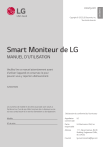
Enlace público actualizado
El enlace público a tu chat ha sido actualizado.